Windows полна файлов, и вы не знаете, какой цели они на самом деле служат. Некоторые из этих файлов требуют огромного количества места. Но лишь некоторые из них можно безопасно удалить.
Система Windows состоит из тысяч файлов. У многих странные имена, у других есть окончания, которые большинство пользователей никогда раньше не видели. Обычно вам не нужно беспокоиться об этих файлах.
Windows спроектирована таким образом, чтобы в значительной степени обеспечивать самоконфигурацию, самооптимизацию и во многих случаях даже самовосстановление. Не предполагается и нежелательно, чтобы пользователь вмешивался в систему, удалял или изменял там файлы.
Но если вы хотите узнать больше о том, как работает Windows изнутри, какие задачи решают отдельные компоненты и как они работают вместе, эта статья — именно то, что вам нужно.
Выделяем файлы, которые выделяются из массы файлов благодаря своему названию, размеру или функции.
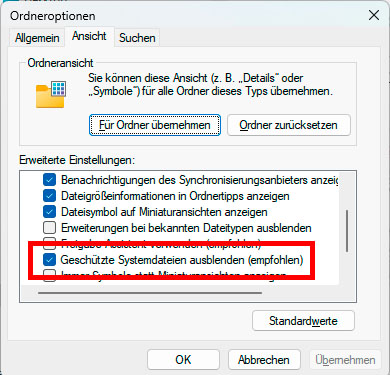
Огромные файлы в системной папке: Hibernation & Co.
Windows обычно устанавливается на диск C: в папке Windows. Но в системной папке, часто также называемой корневым каталогом, уже есть различные файлы, созданные операционной системой. Некоторые из них могут быть довольно большими.
Однако вы увидите эти файлы только в том случае, если вы отключили параметр «Скрывать защищенные системные файлы (рекомендуется)» на вкладке «Вид» в «Свойствах папки» Проводника.
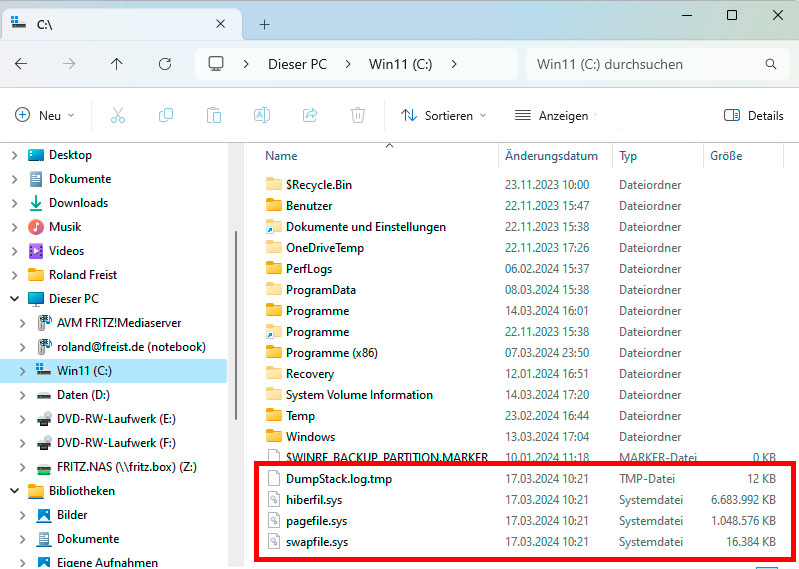
hiberfil.sys занимает больше всего места ; размер файла может составлять несколько гигабайт. Имя представляет собой короткую форму от «файл гибернации», что означает что-то вроде файла гибернации. Если при выключении компьютера вы выбираете режим гибернации, Windows сохраняет в этом файле текущее содержимое оперативной памяти, включая все активные приложения и открытые документы.
Как только вы снова включите компьютер, вы сразу сможете продолжить работу с того места, где остановились. Чем больше у вас оперативной памяти, тем больше файл hiberfil.sys.
Файл невозможно удалить через Проводник, но его можно удалить через командную строку: Для этого введите cmd в поле поиска на панели задач и нажмите «Запуск от имени администратора». Теперь введите команду в командной строке
powercfg /h off за которым следует клавиша Enter. Windows удаляет файл без запроса и деактивирует спящий режим. При желании перейдите в спящий режим в любой момент с помощью команды
powercfg /h on снова назад.
Операционная система создает два файла подкачки.
Второй заметно большой файл в системной папке называется pagefile.sys. Это файл подкачки, который Windows всегда использует, когда не хватает оперативной памяти для загруженных программ и файлов. Операционная система динамически подстраивает размер файла pagefile.sys в зависимости от необходимого объема оперативной памяти.
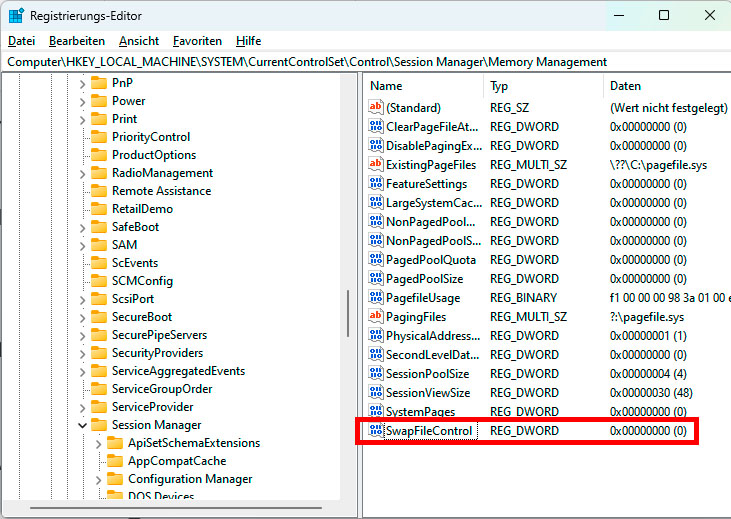
Если в ПК достаточно оперативной памяти, возможно, вам придет в голову деактивировать файл pagefile.sys (удалить его не получится). Это возможно, но не рекомендуется. Потому что управление внутренней памятью время от времени обращается к файлу, даже если в оперативной памяти есть место. Если файл больше не существует, появится град сообщений об ошибках, включая возможные сбои системы.
В-третьих, в основной папке появляется файл swapfile.sys . Это также файл подкачки, но он используется только для приложений Windows. Чтобы оперативная память не была перегружена отдыхающими или спящими приложениями, они переносятся в файл на жестком диске/SSD.
Windows корректирует размер файла swapfile.sys по мере необходимости: если ни одно из приложений не активно, его размер обычно составляет 16 МБ. Если запущено несколько приложений, размер увеличивается до 256 МБ.
Удалить файл можно через реестр: Для этого откройте путь в редакторе реестра.
HKEY_LOCAL_MACHINE\System\CurrentControlSet\Control\Session Manager\Memory Management и после щелчка правой кнопкой мыши в правой половине окна создайте новое значение DWORD под названием «SwapfileControl». Дважды щелкните по нему и убедитесь, что в качестве значения введено «0».
Это означает, что файл swapfile.sys исчезнет при следующей перезагрузке. Обратите внимание, что это может привести к замедлению запуска приложений Windows. Чтобы восстановить файл, удалите запись реестра.
Windows с журналом сбоев и тестом жесткого диска
Вы также найдете файл DumpStack.log.tmp на C:. Windows регистрирует сбои системы в нем. В некоторых случаях тормозит запуск сети TOR для анонимного серфинга; Без этого файла TOR браузер иногда подключается гораздо быстрее.
DumpStack.log.tmp не может быть легко удален , поскольку доступ заблокирован. Однако снять блокировку можно через реестр: Для этого заходим в папку
HKEY_LOCAL_MACHINE\SYSTEM\CurrentControlSet\Control\CrashControl и установите значение ключа «EnableLogFile» на «0». После перезагрузки вы можете удалить DumpStack.log.tmp с помощью проводника. Негативных побочных эффектов не следует опасаться; однако некоторые журналы сбоев могут быть полезны для сотрудников службы поддержки.
В некоторых случаях вы также можете найти небольшой файл bootTel.dat в системном каталоге. Windows создает эти файлы, когда вы проверяете жесткий диск/SSD на наличие ошибок. Если вы хотите начать устранение неполадок, введите с правами администратора
chkdsk в командную строку.
Огромные папки и что за ними скрывается
По данным Explorer или таких инструментов, как Treesize Free, WinSxS в папке C:\Windows является одной из самых больших папок Windows за всю историю: она часто занимает несколько гигабайт дискового пространства.
Но эта информация вводит в заблуждение. Потому что WinSxS собирает тысячи жестких ссылок, указывающих на программы и компоненты системы на жестком диске. Размер папки отображается как сумма всех связанных файлов и программ.
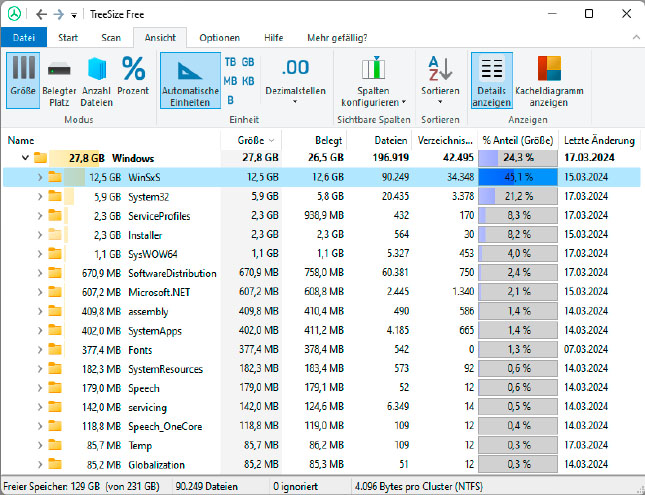
Ни при каких обстоятельствах не следует сжимать WinSxS путем удаления подпапок и файлов. В папке, помимо прочего, находятся загруженные обновления Windows и системные файлы, которые Windows восстанавливает отсюда в случае системных ошибок.
Если вы удалите эти файлы, вы можете сделать свою систему непригодной для использования. Чтобы уменьшить размер, используйте очистку диска Windows, которую можно сделать, введя
Cleanmgr
в поле поиска на панели задач. Нажмите «Очистить системные файлы», поставьте галочку напротив каждого параметра и подтвердите, нажав «ОК».
Папка SysWOW64 также часто бывает довольно большой. Он содержит подсистему WOW64 (64-разрядная версия Windows в Windows), которая необходима для запуска 32-разрядных программ в 64-разрядной версии Windows. Вам не разрешено изменять эту папку.
Загадочные процессы в диспетчере задач Windows
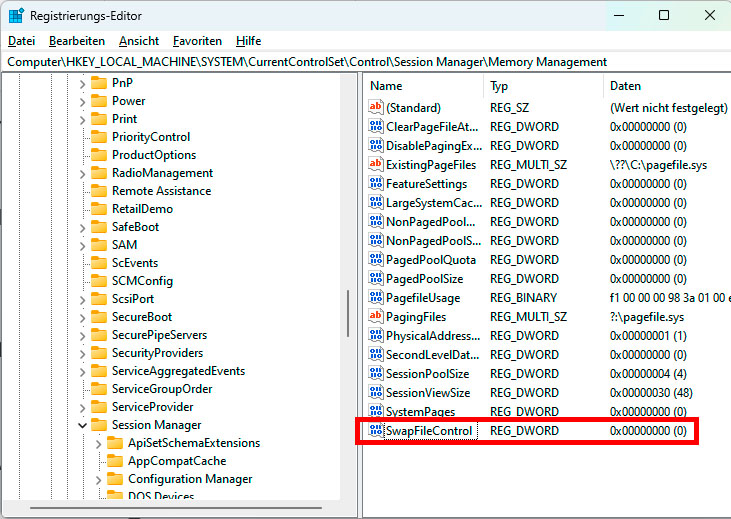
Если вы откроете диспетчер задач, вы найдете среди процессов запись с именем « AggregatorHost.exe » или « Microsoft (R) Aggregator Host ». Этот процесс принадлежит файлу, который все еще находился в папке C:\Windows\System32 в Windows 10. Windows 11 хранит их в подпапке C:\Windows\WinSxS.
Что делает этот процесс, неясно. Microsoft не предоставляет никакой информации по этому поводу. Поскольку «агрегатор» означает агрегирование, кажется правдоподобным объяснить, что этот процесс соединяет различные компоненты системы с такими элементами, как уведомления и миниатюры на панели задач. В любом случае это не вредоносное ПО. Поскольку файл практически не занимает места на диске, игнорируйте его.
С Taskhostw.exe ситуация более ясна: это тоже процесс; он отвечает за запуск служб Windows, основанных на библиотеках DLL. Обычно он работает незаметно в фоновом режиме. Пользователи неоднократно сообщают об ошибках, связанных с этим файлом, и этот процесс также приводит к тому, что загрузка ЦП достигает предела.
Инструменты Windows sfc.exe и DISM могут помочь. Откройте командную строку с правами администратора, введите
sfc /scannow и запустите тест. Затем дайте три команды одну за другой.
DISM /Online /Cleanup-Image /Check-Health
DISM /Online /Cleanup-Image /ScanHealth
DISM /Online /Cleanup-Image /Restore-Healthа. Это часто решает проблемы.
Объяснено: для чего нужны файл hosts и файлы MUI и PF?
Файл хостов в папке
C:\Windows\System32\drivers\etcхарактеризуется тем, что не имеет окончания. Это связано с тем, что этот файл изначально пришел из мира Unix. Сегодня хосты существуют не только на компьютерах Windows, но и на компьютерах Macintosh, Linux, а также смартфонах и планшетах с мобильными операционными системами Android и iOS.
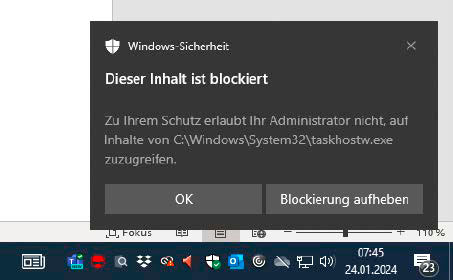
Этот файл восходит к зарождению Интернета. В то время необходимо было преобразовать записи типа www.microsoft.com в адреса типа 20.231.239.246. В то время файлы хостов содержали длинные таблицы с назначениями адресов. Сегодня этот файл, вероятно, пуст в вашей системе; URL-адреса теперь разрешаются через систему DNS.
Тем не менее, хосты по-прежнему имеют практическое применение: вы можете использовать их для предотвращения доступа к определенным веб-сайтам, таким как рекламные серверы. Если вы введете «0.0.0.0 www.werbeserver.com» в файле хостов, входные данные с www.werbeserver.com будут перенаправлены на несуществующий адрес 0.0.0.0.
Процесс завершается сообщением об ошибке. Чтобы отредактировать файл, просто используйте приложение-редактор или редактор файлов хостов из Microsoft Powertoys (Microsoft Store).
На ПК с Windows вы часто встречаете файлы с конечным MUI (многоязычным пользовательским интерфейсом). Это файлы для переключения операционной системы с немецкого языка на другой язык.
Однако вместо удаления таких файлов рекомендуется удалить языковые пакеты целиком. Для этого нажмите кнопку «Время и язык -> Язык и регион» в приложении «Настройки».
Затем нажмите на три точки справа рядом с языком, который вам больше не нужен, и нажмите кнопку «Удалить».
Файлы PF, то есть файлы с окончанием PF, существуют только в папке C:\Windows\Prefetch. При первом открытии приложения Windows автоматически создает соответствующий файл PF. Используется для ускорения процесса запуска программы. Если вы удалите файлы, операционная система автоматически создаст их снова при следующем запуске соответствующего приложения.
Полезно: небольшой бесплатный инструмент Winprefetchview перечисляет файлы PF на компьютере и отображает различную информацию о файлах.
Три копии файла msedge.dll?
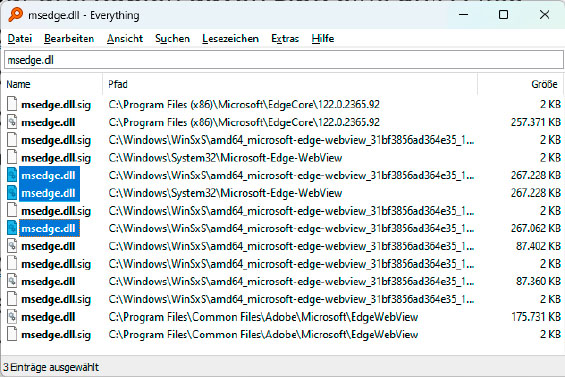
Если вы выполните поиск файла msedge.dll с помощью такого инструмента, как Everything , появятся три его копии: одна ниже.
C:\Program Files (x86)\Microsoft\Edge\Application[номер версии]
один под
C:\Program Files (x86)\Microsoft\EdgeCore[номер версии]
и третий ниже
C:\Program Files (x86)\Microsoft\EdgeWebView\Application[номер версии]
Фактически файл File существует только один раз, а именно по пути
C:\Program Files (x86)\Microsoft\Edge\Application\[номер версии]
Два других источника являются жесткими ссылками на оригинал. Они имеют свойство также показывать размер исходного файла, хотя в другом месте он сохраняется только один раз.



0 Комментариев